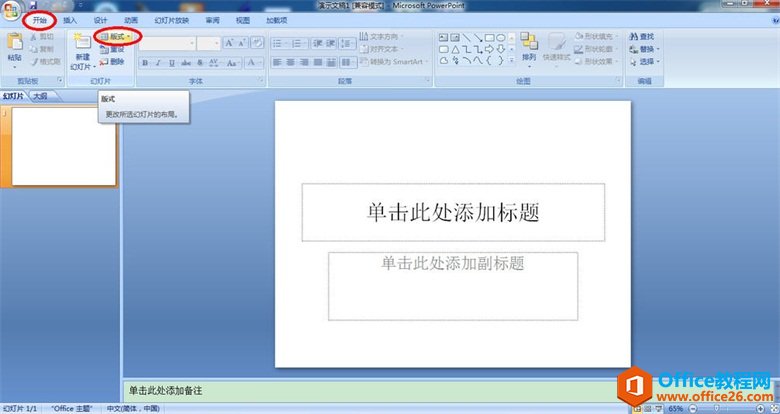ppt在工作生活中的运用越来越广泛,在播放时会根据不同内容的要求进行详细讲解,这时就会用到鼠标笔,做到讲解明晰,重点突出。下面就如何使用鼠标笔介绍方法步骤。
1、制作完成PPT,点击播放幻灯片。打开PPT,单击左下角幻灯片放映的图标,或者在菜单栏中点击“视图”——“幻灯片放映”,这样就可以播放幻灯片了。
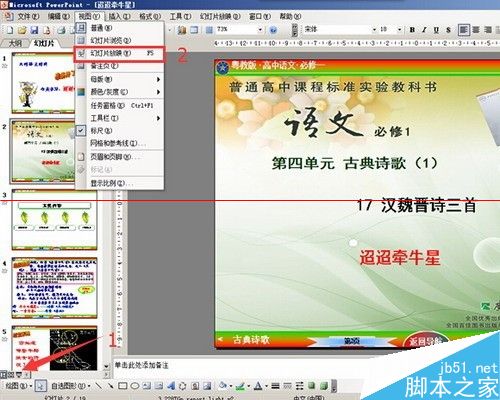
2、在放映过程中,根据内容的需要,要使用鼠标笔时,请在任何一个地方鼠标右键单击,这时会出现一个对话框,请选择对话框中的“指针选项”。

3、“指针选项”右边有个三角号,点击它又会出现下拉框,在下拉框中有“箭头”“圆珠笔"“毡尖笔”“荧光笔”等选项,你可以根据自己的喜好选择,它们的使用效果不同。

PPT文档怎么设置异地声音正常播放?
PPT文档怎么设置异地声音正常播放?你是否遇到过这种情况,你设置好的ppt,在你的电脑上能播放出你自己设置的声音,但是换一台电脑就不行了,下面分享PPT文档声音正常播放的方法,需要的朋友可以参考下
4、一般情况下,使用毡尖笔和荧光笔的较多,因为箭头的指示性不强,圆珠笔的笔画较细。在你选择指示类型之后,鼠标就会变成该类型效果,这时就可以把想要重点突出的地方标注出来。

5、指示笔的颜色是可以设置的。幻灯片播放过程中,鼠标右单击,在出现的对话框中点”指针选项“,右下拉框中选”墨迹颜色“。
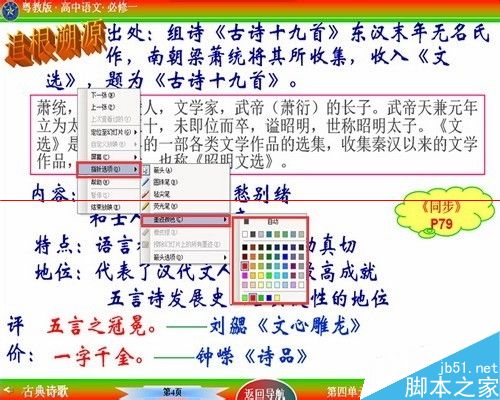
6、如果想把画出的标注墨迹去掉或修改,可以鼠标右单击,在出现的对话框中点”指针选项“,你会发现这时右下拉框中多出”橡皮擦“和”擦除幻灯片中所有墨迹“选项,请点击”橡皮擦进行修改标注,也可以选择”擦除幻灯片中所有墨迹“选项,去掉所有墨迹。

注意事项:一定是在播放中鼠标右单击。
怎么提高制作PPT的效率 PPT制作的10个小技巧
ppt是每个办公室工作人员都需要了解的办公工具,很多朋友做这行久了便可以积累一些经验,今天小编便把老用户的一些经验分享给大家,大家可以了解一下。 这就不能怪别人都早早下班,而你还在苦逼苦逼地做着PPT了。 今天本文给大家总结了10个提升幻灯片制作效率的方法,希望能够帮助到各位。 1、主题设置 不知道大家有没有试